- 建立WPF應用程式
- New Sample Data

- OK

- 雙擊Collection變更名稱為Employees,雙擊Collection下的property1,變更名稱為EmpID;雙擊Collection下的property2,變更名稱為EmpName,並變更資料型別為sring。Data頁目前看起來如:

- 從Asserts找到DataGrid,拖曳到設計畫面
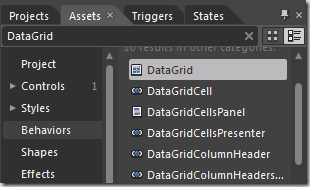

- DataGrid就會自動顯示資料
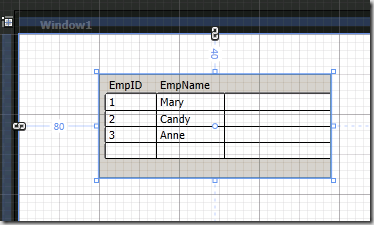
- Data-> Details Mode,切換成Details Mode,將EmpID拖曳到畫面DataGrid下方,便會自動建立Binding
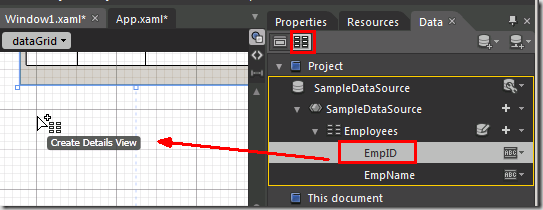
- 按相同方式,將EmpName拖曳到畫面DataGrid下方
- 按F5執行,點選DataGrid中任一筆資料,明細資訊就會顯示在下方
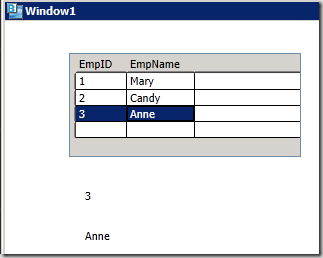

沒有留言:
張貼留言